أهم 7 طرق لإصلاح جهات الاتصال المفقودة من iPhone
جهات اتصال iPhone ضرورية لك. قد يتسبب العثور على جهات اتصال iPhone المفقودة في حدوث الكثير من الإزعاج ، حيث أنك لن تتذكر رقم كل شخص إذا كنت بحاجة إلى الاتصال أو إرسال رسائل نصية إليهم. هناك مصادر متعددة تغذي تطبيق جهات الاتصال على جهاز iPhone الخاص بك ، أي iCloud ، بطاقة SIM ، جهات اتصال iPhone المحلية ، جهات اتصال Google. في بعض الأحيان يؤدي تسجيل الدخول باستخدام بيانات اعتماد iCloud الخاطئة إلى منع جهات اتصال iPhone من الظهور. بصرف النظر عن ذلك ، قد تؤثر الأخطاء المتعلقة بمزامنة iTunes أو خلل iOS على قائمة جهات الاتصال أثناء نقلها من وإلى الكمبيوتر. إذا كنت تواجه مشاكل مثل جهات اتصال iPhone المفقودة - لا توجد أسماء معروضة فقط أو بعض جهات الاتصال مفقودة من iPhone ، فإن الحلول التالية ستساعدك في استعادة جهات الاتصال.
- الطريق 1. قوة إعادة تشغيل اي فون الخاص بك
- الطريق 2. تسجيل الخروج من iCloud وتسجيل الدخول مرة أخرى
- الطريق 3. قم بتشغيل "جهات الاتصال" في وضع التشغيل وعلى iCloud
- الطريقة 4. تغيير إعدادات المجموعات
- الطريق 5. استعادة المفقودين فون اتصالات من اي تيونز النسخ الاحتياطي
- الطريقة 6. استرداد جهات اتصال iPhone المفقودة من iCloud Backup
- طريقة 7. مباشرة استرداد جهات الاتصال المفقودة على iPhone دون النسخ الاحتياطي
الطريق 1. قوة إعادة تشغيل اي فون الخاص بك
فيما يلي خطوات فرض إعادة تشغيل جهاز iPhone وإصلاح مشكلة جهات الاتصال المفقودة على جهاز iPhone الخاص بك.
iPhone6 / 6 Plus: اضغط باستمرار على مفتاح "Home" ومفتاح "Power" في نفس الوقت لمدة 10 ثوانٍ تقريبًا. قم بتحريرها بمجرد ظهور شعار Apple على الشاشة.

iPhone 7 / 7Plus: اضغط مع الاستمرار على مفتاحي "Power" و "Down Down" معًا حتى يظهر شعار Apple.

iPhone 8 / 8Plus / iPhone X: على الفور اضغط على مفتاح "رفع الصوت". كرر الأمر نفسه لمفتاح "خفض مستوى الصوت". الآن ، اضغط مع الاستمرار على مفتاح "Power" حتى ترى شعار Apple على الشاشة.

Way2. تسجيل الخروج من iCloud وتسجيل الدخول مرة أخرى
لإصلاح قائمة جهات الاتصال المفقودة على جهاز iPhone الخاص بك ، يمكن أن تساعد هذه الطريقة. فيما يلي الخطوات:
- استعرض للوصول إلى "الإعدادات"> [اسمك] ، ثم قم بالتمرير لأسفل.
- ضرب "تسجيل الخروج".
- أدخل بيانات اعتماد Apple ، ثم انقر فوق "إيقاف".
- قم بتشغيل "جهات الاتصال" (أو أي بيانات أخرى تريد أن تظهر على الجهاز) ثم اضغط على "تسجيل الخروج".
- يجب أن تضغط مرة أخرى على "تسجيل الخروج" للتأكيد.

- تسجيل الدخول مرة أخرى إلى حسابك على iCloud.
الطريق 3. قم بتشغيل "جهات الاتصال" في وضع التشغيل وعلى iCloud
وهناك طريقة أخرى عندما تختفي جهات اتصال iPhone - حيث لا تظهر أي أسماء فقط ، يتم إيقاف تشغيل الأرقام وعلى جهات الاتصال في iCloud. يمكنك فرز المشكلة بسهولة عبر هذه الطريقة. هنا هو كيف:
ابدأ تشغيل "الإعدادات"> المفتاح في "اسم معرف Apple"> اضغط على "iCloud". في الإطار التالي ، قم بإيقاف تشغيل "جهات الاتصال" وانتظر لبعض الوقت. قم بتشغيله مرة أخرى.

الطريقة 4. تغيير إعدادات المجموعات
لإصلاح مشكلة فقدان مجموعات جهات اتصال iPhone ، تحتاج إلى التحقق من إعدادات "المجموعة" في تطبيق جهات الاتصال.
على جهاز iPhone الخاص بك ، انتقل إلى "جهات الاتصال"> انقر فوق "مجموعات" من الزاوية العلوية اليسرى> اختر "الكل على جهاز iPhone"> انقر فوق "تم". قم بتحديث جهات الاتصال للتأكد من أن التغيير له تأثير على جهات اتصال iPhone.

ملاحظة: يجب عدم إخفاء أي جهات اتصال في "المجموعات". تأكد من إلغاء تحديد "الكل [اسم iPhone]".
الطريق 5. استعادة المفقودين فون اتصالات من اي تيونز النسخ الاحتياطي
ستؤدي استعادة بيانات iPhone إلى استعادة جهات اتصال iPhone المفقودة أيضًا. فيما يلي عملية خطوة بخطوة للقيام بذلك باستخدام نسخة احتياطية من iTunes.
1.قم بتشغيل iTunes على جهاز الكمبيوتر الخاص بك ، حيث قمت بالفعل بإنشاء نسخة احتياطية لجهاز iPhone الخاص بك. قم بتوصيل جهاز iPhone الخاص بك بكبل البرق ثم انقر فوق "Trust this Computer" على جهاز iPhone لإنشاء الاتصال.
2. في واجهة iTunes ، انقر فوق iPhone الخاص بك وانقر فوق علامة التبويب "الملخص". الآن ، انقر فوق "استعادة النسخ الاحتياطي في iTunes" واختر أحدث نسخة احتياطية من القائمة.

3. اضغط على زر "استعادة" وانتظر بعض الوقت حتى انتهت عملية النسخ الاحتياطي.
4. اسمح للجهاز بإعادة التشغيل ثم مزامنته مع الكمبيوتر.
سوف استعادة النسخ الاحتياطي بأكمله.
الطريقة 6. استرداد جهات اتصال iPhone المفقودة من iCloud Backup
يمكنك استرداد جهات اتصال iPhone من حساب iCloud الخاص بك ، إذا تمت مزامنة الجهاز. فيما يلي الخطوات:
1. على جهاز iPhone الخاص بك ، استعرض "الإعدادات"> "عام"> انقر فوق "إعادة تعيين"> "محو كل المحتوى والإعدادات".

2.انتقل إلى "التطبيقات والبيانات"> انقر على "استعادة من iCloud Backup"> سجّل الدخول إلى "iCloud"> انقر على "اختيار النسخ الاحتياطي". أكد الإجراء الخاص بك إذا لزم الأمر وانتظر حتى يتم استعادة النسخة الاحتياطية. يجب أن تظهر جهات اتصال iPhone كالمعتاد بعد ذلك.

طريقة 7. مباشرة استرداد جهات الاتصال المفقودة على iPhone دون النسخ الاحتياطي
حسنا! الخيارات المذكورة أعلاه لها فرصة محدودة لاستعادة جهات الاتصال المفقودة. لاسترداد أرقام الهواتف المفقودة من جهات اتصال iPhone ، يمكنك دائمًا اختيار https://www.tenorshare.com/products/iphone-data-recovery.html. إذا فقدت جهات الاتصال الخاصة بك على iPhone ، والصور ، والملاحظات ، والرسائل ، وما إلى ذلك ، يمكن لهذا البرنامج استعادة كل ما فقدته من البيانات في جهاز iPhone الخاص بك. أفضل جزء هو أنه يمكن استرداد جهات الاتصال على iPhone XS / XS Max / XR / X / 8/8 Plus / 7/7 Plus / 6S / 6 / SE / 5s / 5 دون أي نسخة احتياطية. يمكنك مزامنة جهات الاتصال والملاحظات والرسائل النصية المستردة مع جهاز iPhone الخاص بك ، بينما يمكن أيضًا تصدير جهات الاتصال بتنسيق .vcf أيضًا. إنها تمكنك من معاينة البيانات المفقودة قبل استعادتها. يمكنك مسح واستعادة ما يقرب من 25 نوعا من البيانات في 3 أوضاع مختلفة. يمكن بسهولة استعادة بيانات التطبيق الرئيسية إلى جهاز iPhone الخاص بك باستخدام هذا البرنامج.
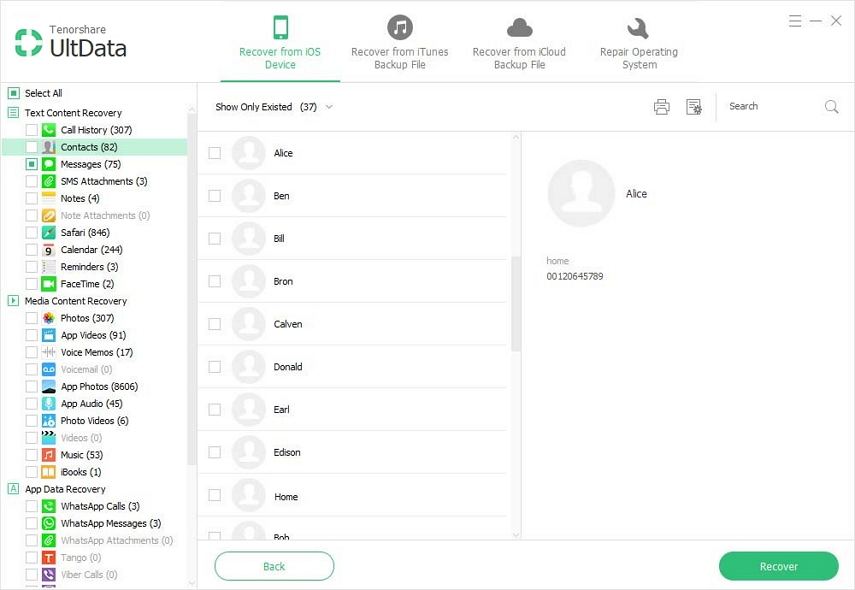
استنتاج
تلك كانت بعض النصائح لإعطائك فكرةحول ما يجب فعله عندما تجد جهات اتصالك فجأة مفقودة من iPhone XS / XS Max / XR / X / 8/8 Plus / 7/7 Plus / 6S / 6 / SE / 5s / 5. سنختتم المناقشة هنا ونوصيك بالانتقال إلى Tenorshare iPhone Data Recovery إذا كنت في حيرة من أمرك حول طريقة الاشتراك. نأمل أن تكون قراءة هذه المقالة مفيدة لك. اسمحوا لنا أن نعرف إذا كان لديك أي استفسار.

![[محلول] Whatsapp Contacts لا يظهر على Android / iPhone](/images/whatsapp-tips/solved-whatsapp-contactsnot-showing-on-androidiphone.jpg)







